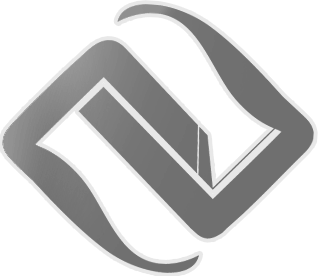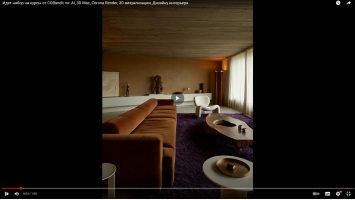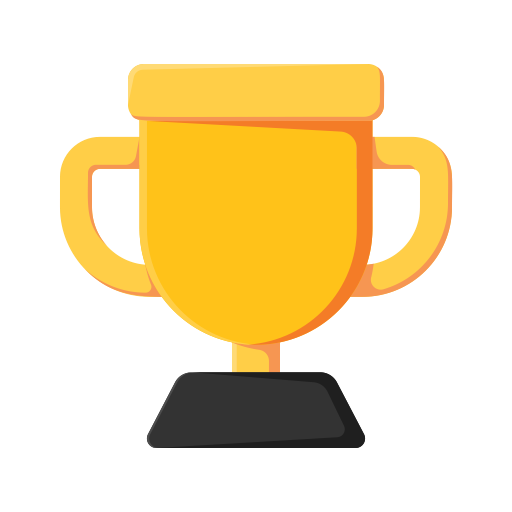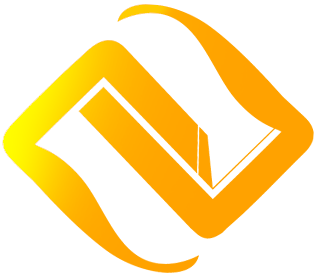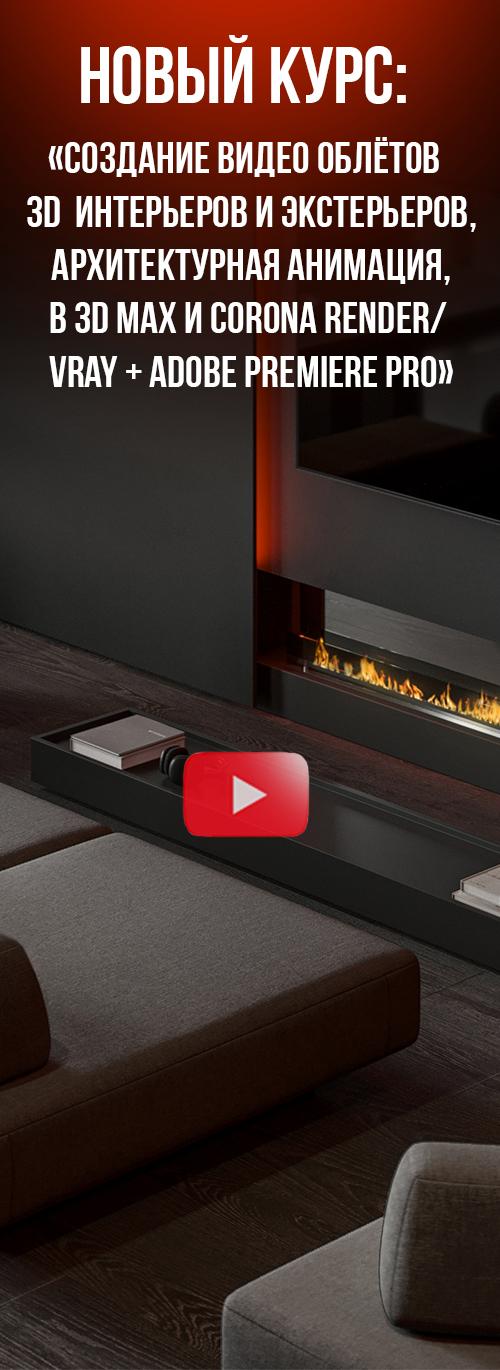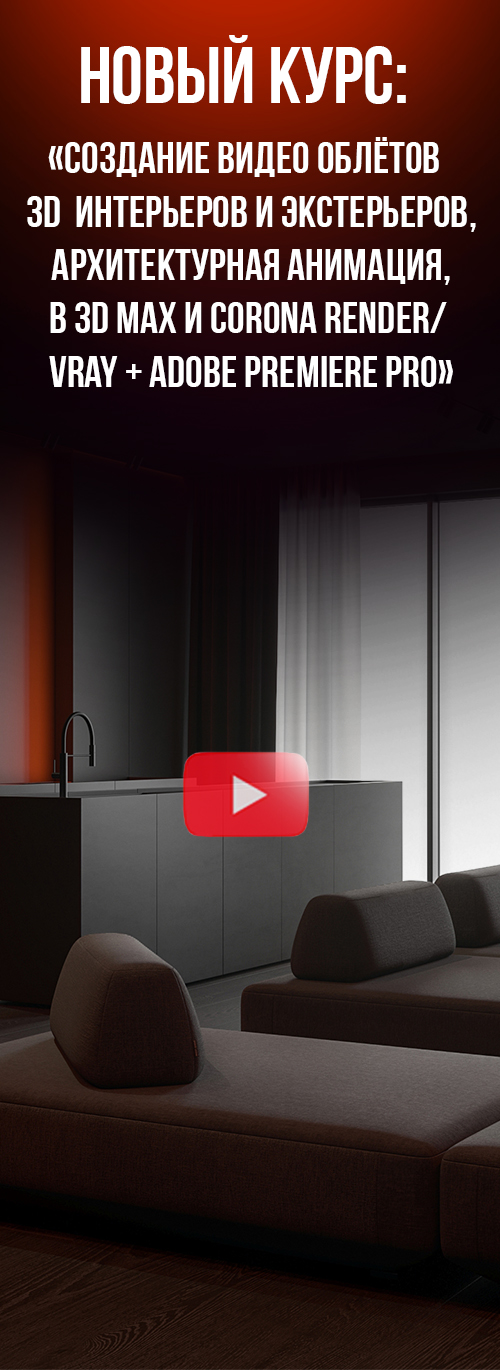Как использовать распределенный рендеринг?
Требования к распределенному рендерингу
________________________________________
У вас должны быть установлены все следующие приложения:
1. На ведомом и ведущем устройствах: Corona Renderer для 3ds Max - лучше всего использовать самую новую версию, доступную на сайте https://corona-renderer.com/download/.
2. На ведомых и ведущем устройствах: 3ds Max - любая версия, поддерживаемая текущей версией Corona Renderer.

3. На ведомых и ведущем устройствах: Autodesk Backburner версии, соответствующей вашей версии 3ds Max - он включен в установочный пакет 3ds Max, или может быть загружен и установлен отдельно. Вам необходимо иметь точную версию, соответствующую вашей версии 3ds Max (например, Backburner 2019, если вы используете 3ds Max 2019).
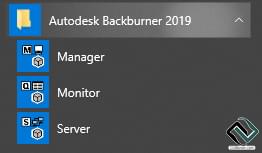
4. На ведомых устройствах: Corona DR Server - он включен в универсальный установщик и по умолчанию устанавливается в C:\Program Files\Corona\DR Server\DrServer.exe.
![]()
Примечание: Autodesk Backburner не используется непосредственно в процессе Corona Distributed Rendering, но он необходим для его корректной работы.
Примечание: Начиная с Corona V3, DR-сервер устанавливается в отдельную подпапку основной папки установки Corona (в версиях Corona до V3 DR-сервер устанавливался в корневую папку Corona, C:\Program Files\Corona).
Дополнительные требования:
- DrServer.exe должен быть запущен на всех ведомых устройствах.
- Все ведомые устройства должны находиться в одной локальной сети и подсети.
- И 3dsmax.exe и DrServer.exe должны иметь разрешение на взаимодействие (как входящие, так и исходящие соединения) на этих двух портах: TCP 19667 и TCP 19668. Иногда может потребоваться корректировка настроек брандмауэра
- Как рабочие станции, так и узлы рендеринга, участвующие в распределенном рендеринге, должны иметь активные лицензии Corona Renderer!
- 3ds Max не обязательно должен быть активирован на рабочих станциях. Вы можете использовать демо-лицензию или даже просроченную демо-лицензию, и это абсолютно не противоречит условиям лицензирования Autodesk, поскольку 3ds Max будет использоваться только в режиме командной строки, без видимого пользовательского интерфейса.
Использование распределенного рендеринга
________________________________________
1. На всех ведомых устройствах запустите приложение DrServer.
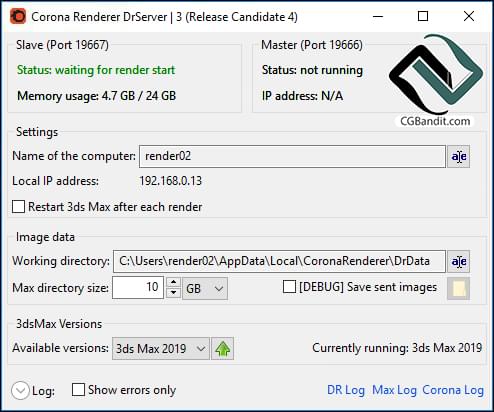
Примечание: DrServer не должен быть запущен с повышенными правами (он не должен быть запущен "от имени администратора").
Не запускайте DrServer на главном компьютере!
2. На главном ПК: в 3ds Max перейдите в Render Setup > System > Distributed Rendering, установите флажок "Enable" и нажмите "Search LAN".
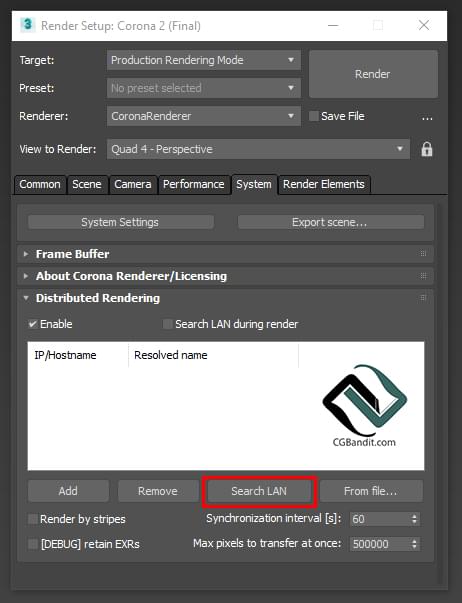
3. На главном ПК: дождитесь появления в списке адресов или имен ваших ведомых ПК (или введите их сетевые имена или IP вручную с помощью кнопки "Добавить" внизу).
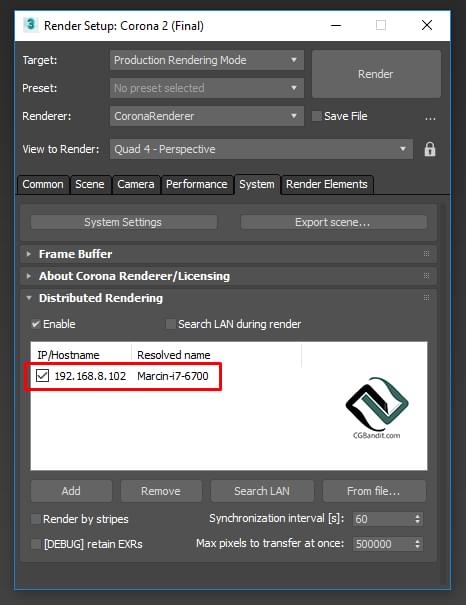
4. На главном ПК: запустите рендеринг
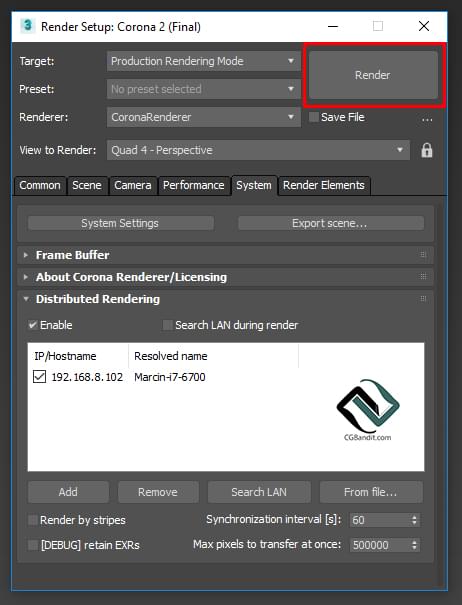
5. На всех ведомых ПК: через некоторое время должен появиться новый экземпляр 3ds Max (минимизированный, так что вы не сможете увидеть его пользовательский интерфейс или VFB), затем он начнет рендеринг вашей сцены и отправит отрендеренные данные на ведущий ПК в соответствии со временем "Интервал синхронизации", указанным в развертке DR на ведущем.
6. На главном ПК: вы можете увидеть информацию о распределенном рендеринге на вкладке DR в Corona VFB.
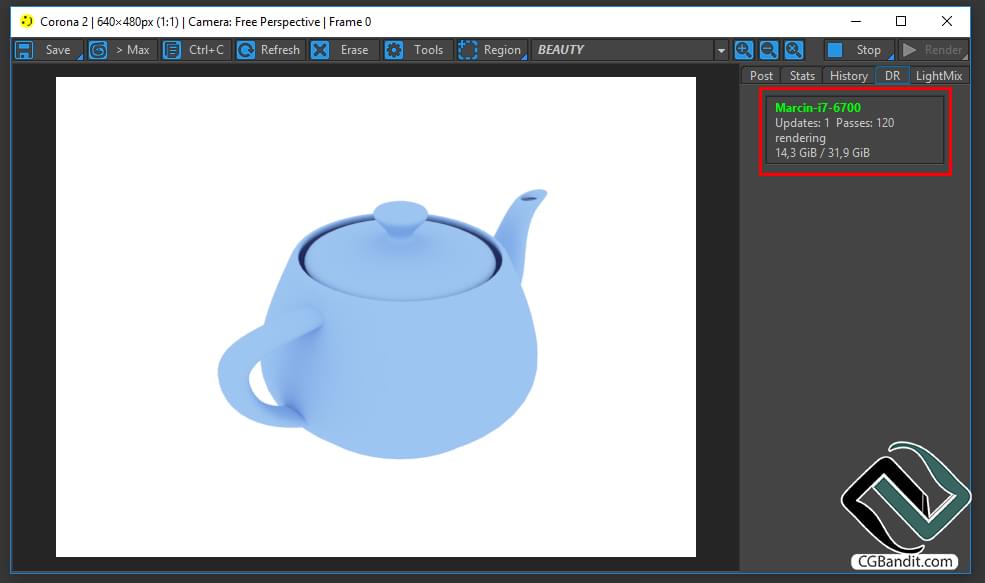
Примечание: вы также можете отметить опцию "Search LAN during render" в развертке DR на ведущем ПК, чтобы заставить Corona искать любые машины с запущенным приложением DrServer и автоматически добавлять их к рендерингу даже после того, как он уже начался. В результате все машины, на которых приложение DrServer было запущено в какой-то момент во время рендеринга, присоединятся к нему, а все машины, на которых рендеринг был прерван из-за ошибки или вмешательства пользователя, смогут снова присоединиться к рендерингу.
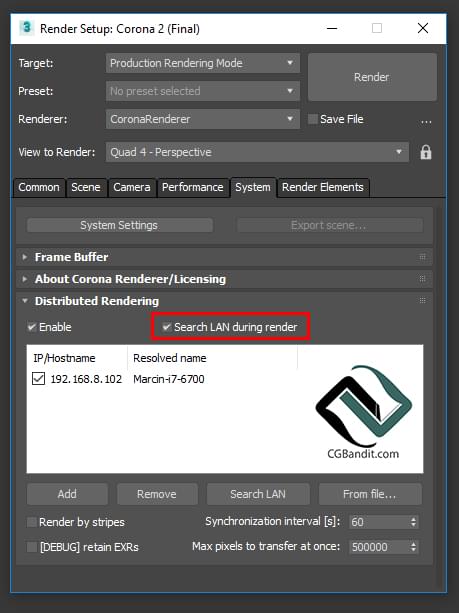
Рендеринг будет остановлен после достижения заданного предела рендеринга или после того, как вы остановите его вручную на главном компьютере. В случае лимитов рендеринга каждый лимит считается на основе статистики ведущей машины, а не для каждого из ведомых. Например, если вы установите лимит в 10 минут, рендеринг будет остановлен после 10 минут прохода на ведущей машине, а не на ведомых. Если вы установите значение 100 проходов, то рендеринг остановится после того, как общее количество проходов (по данным ведущей машины) достигнет 100, независимо от того, сколько проходов выполнил каждый ведомый. Если вы используете ограничение по шуму, он остановится, как только на ведущей машине будет зарегистрирован целевой уровень шума.
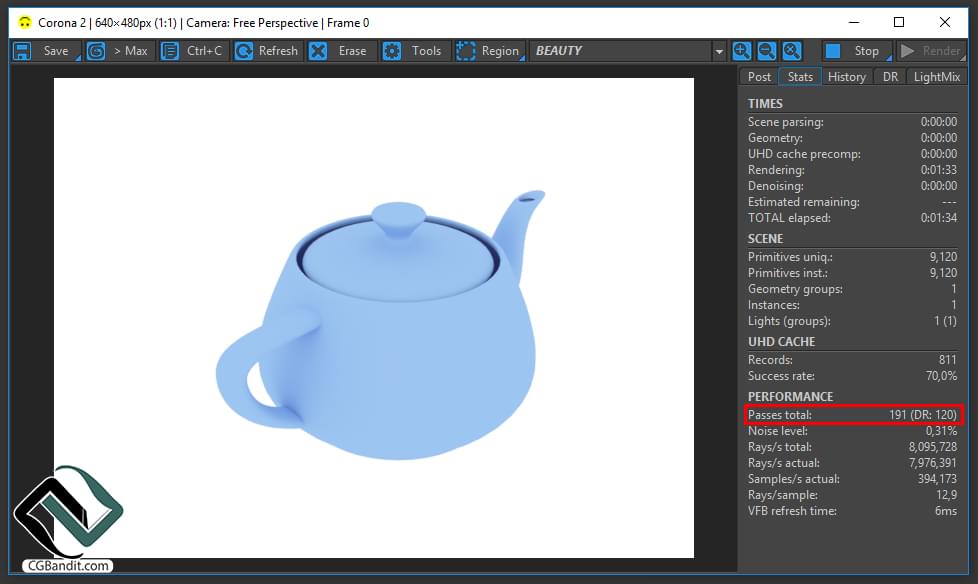
Устранение неполадок распределенного рендеринга
________________________________________
Известные решения проблем с распределенным рендерингом см. в разделе "Устранение неполадок распределенного рендеринга".
Примечание: система сообщений об ошибках отлавливает известные проблемы и предупреждает вас о любых обнаруженных проблемах. Это часто помогает при устранении неполадок.
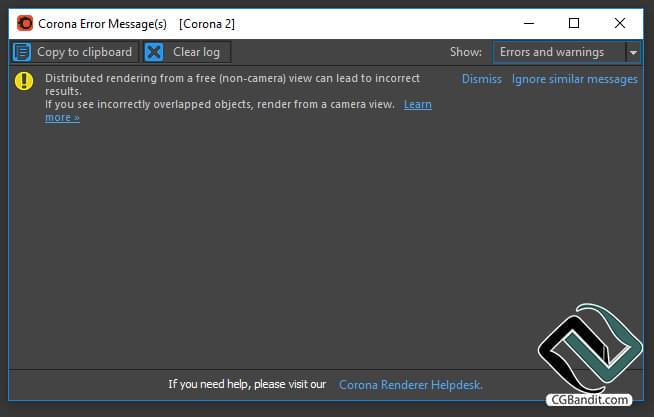
Общие проблемы:
- Первым диагностическим шагом при возникновении проблем с DR всегда является отключение всех установленных антивирусных программ / брандмауэров как на главной машине, так и на машине узла рендеринга.
Это не означает, что антивирусные программы / брандмауэры должны быть всегда отключены при использовании DR. Но это поможет проверить, связана ли проблема вообще с этим программным обеспечением. Если да, то можно предпринять дальнейшие шаги для устранения проблемы.
Обычным решением является добавление пользовательских правил в брандмауэр Windows, чтобы разрешить DR. См: Создание пользовательских входящих и исходящих правил
- Использование DR с VPN
- Сообщение "Неизвестная ошибка при загрузке приложения"
- Отсутствие активов, когда сервер DR работает в режиме администратора
Более подробно ознакомиться со всеми курсами образовательного проекта CGBandit вы можете здесь: https://www.cgbanditcourse.com
Перевод статьи осуществлен образовательным проектом CGBandit c официального сайта coronarenderer.